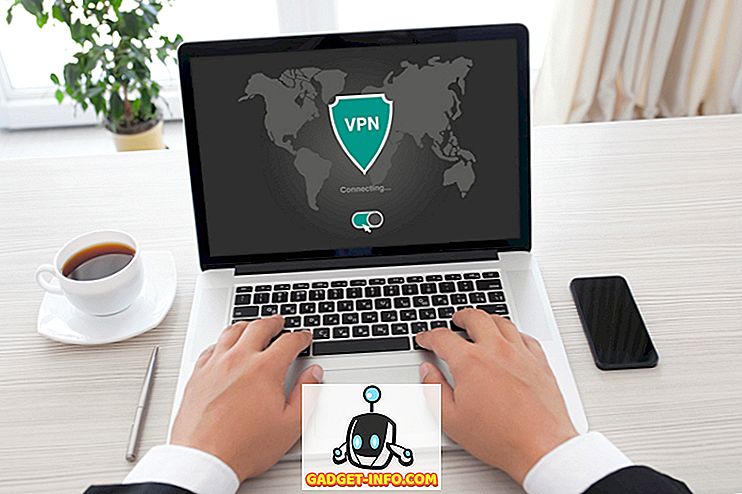Amikor az Apple először bejelentette az iOS 12-t a WWDC-ben idén júniusban, a vállalat elég sok időt töltött a Screen Time - Apple funkciójával kapcsolatban, hogy elősegítse az okostelefonok egészséges használatát, és megakadályozza, hogy az emberek rabja őket. A képernyőn megjelenő idő egyik módja az App-korlátok alkalmazásával segíti az okostelefon-függőség leküzdését. Azonban a képernyőidőnek egy nagy problémája van - nem teszi lehetővé az egyes alkalmazások korlátozását a használat korlátozására; legalábbis nem könnyű. Pontosan ezt fogjuk megoldani ma.
Mi az alkalmazáskorlát?
Először is, mi az App korlátozások az iOS-ban? Egyszerűen fogalmazva, az App Limits segítségével beállíthat egy időhatárt az alkalmazások számára, amelyeket az iOS végrehajt. Tehát beállíthat egy határidőt, például 1 órát az Instagram-on, majd egyszer, ha egy nap 1 órát vesz igénybe, az iOS nem teszi lehetővé az alkalmazás használatát éjfélig (amikor az App Limits időzítő visszaáll. ).
Tehát mi a probléma, tényleg?
Most, hogy az iOS 12 hivatalosan kiépült, biztos vagyok benne, hogy sokan frissítetted iPhone-ját az iOS legfrissebb verziójához, és előfordulhat, hogy észrevetted, hogy amikor megpróbálsz hozzáadni az App Limits a Screen Time-hoz, akkor nem engeded egyedi alkalmazásokat adunk hozzá, és ezzel kiegészítjük az alkalmazások kategóriáit. Tehát, ha esetleg korlátozni szeretné az Instagram-használatát, a Screen Time minden alkalmazásra az App Limits-et fogja beállítani, ami nem az, amit akarunk.
Egy egyszerű megoldás!
Itt azonban könnyen megoldható. Próbáltam ezt a módszert az iPhone X-en, de az iPhone XS, az iPhone XS Max, az iPhone XR vagy az idősebb iPhone, mint az iPhone 8, iPhone 7 stb. Esetében is ugyanolyan kell, hogy legyen. Instagram; de tetszőleges alkalmazással megteheti. Kövesse az alábbi lépéseket:
- Az iPhone készülékén lépjen a Beállítások pontra, és érintse meg a " Képernyőidő " elemet.

- Itt érintse meg az " iPhone " elemet, és az iPhone használatának részletes bontását fogja látni. Egyszerűen érintse meg azt az alkalmazást, amelyre korlátozást szeretne beállítani .

- Érintse meg a ' Limit hozzáadása ' lehetőséget, állítsa be a kívánt határértéket, majd érintse meg a ' Hozzáadás ' gombot.

Ez az, az általad kiválasztott alkalmazás (Instagram, az én esetemben) most a határértéket fogja beállítani, és a határ elérése után nem fog működni.
Állítsa be az alkalmazási korlátokat a speciális alkalmazásokra és a Smartphone Addiction-re
Nos, mindössze annyit kell tennie, hogy hozzáadja az App Limits az egyes alkalmazásokhoz. Tehát menj előre, és állítsd be az App Limits alkalmazásokat, amelyeket sokat használsz és (valószínűleg talán) rabja van. Továbbá, ha bármilyen más kétsége merül fel az iOS 12-re vagy annak különböző szolgáltatásaira vonatkozóan, ossza meg velünk a megjegyzéseket, és mi jobbra leszünk.